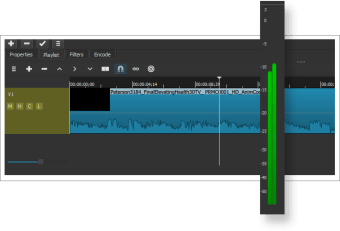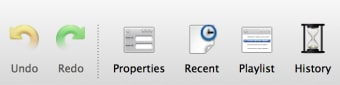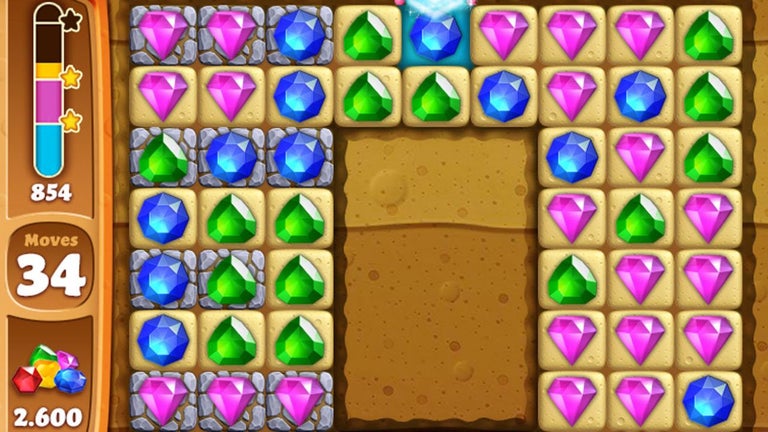Un software multimedia completo para PCs con Windows
Shotcut es una herramienta de edición multimedia útil, repleta de funciones y sin complicaciones. Si eres un principiante en la edición de video o audio, encontrarás este programa bastante atractivo. El software te permite crear y editar archivos multimedia con varias funcionalidades de edición visual y de audio. Con una comunidad activa y comprometida, este programa es la mejor opción para principiantes. Incluso viene con una serie de tutoriales para ayudarte a comenzar.
El popular software multimedia es la alternativa perfecta a herramientas complicadas y caras como Lightworks, HitFilm Express o OpenShot. Si bien estas también son buenas opciones, sus características pueden parecer abrumadoras para los usuarios novatos. Dicho esto, aunque la descarga de Shotcut viene con múltiples funcionalidades, carece de una buena biblioteca de plugins opcionales y algunas características avanzadas.
Herramientas de edición de video y audio sin complicaciones
Shotcut es una de las herramientas de edición multimedia más populares. Para videos de YouTube, es una opción fiable. Con este programa, puedes realizar tareas en la producción de video posterior con edición de audio completa. Algunos de los efectos de video más utilizados incluyen Chroma Key, Color Grading, Color Tint, etc. De manera similar, cuando se trata de características de edición de audio, la mayoría de las personas utilizan Shotcut para mejorar parámetros relacionados con agudos, ganancia, graves y balance.
¿Qué pasa con la interfaz?
Shotcut viene con una interfaz simple pero intuitiva. Con unos pocos intentos, puedes dominar la navegación, las herramientas y las funcionalidades. Desafortunadamente, Shotcut no soporta animaciones. Esta es la razón por la que cuando personalizas o añades texto, simplemente permanece ahí en forma estática. Desafortunadamente, no puedes descargar animaciones de texto de aplicaciones de terceros. La mayoría de los usuarios encontrarán esto una gran desventaja, ya que es más fácil descargar animaciones que tomarse el tiempo para crearlas desde cero.
¿Cuáles son las características?
Una vez que comienzas a trabajar en un nuevo proyecto, tienes la opción de establecer la resolución en ‘automática’ o en una dimensión específica. Si eliges la primera, Shotcut selecciona la recomendada según el metraje. Para edición de video, puedes elegir entre múltiples preajustes, incluyendo 4K. También puedes establecer la resolución en ‘personalizada’, lo que te permite escribir la tasa de fotogramas y la resolución exactas que deseas.
Con el mecanismo de arrastrar y soltar, es fácil añadir medios en el programa. La herramienta de edición multimedia soporta monitoreo de vista previa, lo que te da una vista en tiempo real del progreso. Puedes previsualizar cada medio individualmente, establecer puntos específicos de ‘Entrada’ y ‘Salida’, arrastrar el medio de un panel a otro y realizar otras tareas. Todas las funciones se sienten intuitivas y orgánicas, y funcionan como esperarías en editores profesionales.
A primera vista, parece que este programa de edición solo proporciona una capa. Sin embargo, puedes añadir un número infinito de capas con el programa. El único problema es que necesitas añadir capas manualmente. Por ejemplo, no puedes arrastrar un clip sobre otro en la línea de tiempo; necesitas añadir una nueva capa para que el clip se añada. Aunque puede ser molesto, no es un factor decisivo para la mayoría de los usuarios.
Afortunadamente, poblar la línea de tiempo es un proceso simple, y puedes construir un proyecto y comenzar a editar rápidamente. Para aplicar efectos en el software multimedia, puedes hacer clic en la pestaña ‘Filtros’, ubicada en la parte inferior izquierda de la pantalla, o en el icono de ‘Filtros’, ubicado en la parte superior.
Si deseas explorar los filtros disponibles, puedes hacer clic en el icono ‘+’. Shotcut divide los filtros en múltiples pestañas, incluyendo ‘Favoritos’. Hay una generosa selección de efectos especiales entre los que elegir, desde posicionamiento y recorte hasta clave cromática y corrección de color. La herramienta de edición de video es un paquete completo, que te permite crear visuales impresionantes.
¿Cómo añadir fotogramas clave en Shotcut?
Con Shotcut, añadir fotogramas clave es muy fácil. Puedes añadirlos a cualquier valor e incluso modificarlos con el tiempo. Una vez que activas la función de fotogramas clave, reemplaza la línea de tiempo estándar con un clip elegido. Puedes mover el cabezal de reproducción y cambiar el valor para ver cómo el filtro evoluciona gradualmente. Además de esto, puedes crear más fotogramas clave haciendo doble clic en la línea en la línea de tiempo. Es importante notar que el efecto puede tardar unos segundos en actualizarse en el proyecto.
¿Cómo añadir transiciones en Shotcut?
El proceso de añadir transiciones es sencillo. Puedes mover un clip en tu línea de tiempo sobre otro de manera conveniente. A medida que arrastras más hacia el otro clip, la transición sigue haciéndose más larga. Sin embargo, no uses este truco al arrastrar un clip desde la lista de reproducción, ya que sobrescribiría el clip existente en tu línea de tiempo. Para que este proceso funcione, ambos clips deben estar ya en la línea de tiempo.
Por defecto, la herramienta de edición multimedia utiliza un fundido cruzado estándar. Si deseas acceder a otras opciones, puedes hacer clic derecho en la transición principal en tu línea de tiempo y hacer clic en ‘Propiedades’. Aunque esto no es muy intuitivo, es una forma fácil de alternar entre dos transiciones.
¿Puedes exportar archivos con Shotcut?
El programa de video y audio viene con una función de ‘Exportar’, que te permite compartir cómodamente tus creaciones con otros. Puedes elegir entre una variedad de preajustes, incluyendo opciones de YouTube, H.264, preajustes de animación, opciones solo de audio, opciones de videocámara, etc. Además, el software multimedia viene con un botón ‘Avanzado’, que te permite ajustar el preajuste elegido. Vale la pena mencionar que esta función está destinada solo a usuarios experimentados.
Mejora tus archivos multimedia
Si estás interesado en edición de video, Shotcut demuestra ser un excelente punto de entrada. Con publicaciones detalladas en foros y tutoriales, puedes obtener una buena comprensión del programa. Los archivos de salida están disponibles en alta calidad y pueden ser publicados en varias plataformas, incluyendo YouTube. Sin embargo, si a menudo usas animaciones en tus videos, necesitarás usar una aplicación de terceros ya que Shotcut no tiene una función de animación en la aplicación, aún.